無効になっている位置情報共有機能の問題の修正
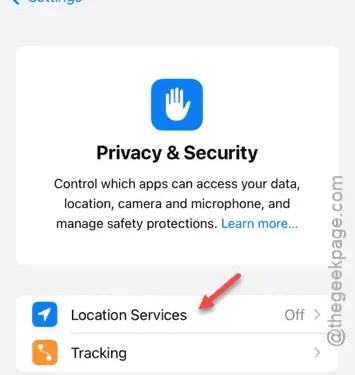
iPhone で「位置情報を共有」機能が無効になっているため、位置情報を共有できませんか? 残念ながら、この設定がオフになっていると、位置情報を共有することはできません。ただし、位置情報の共有を成功させるには、他の重要な機能と設定を有効にする必要があります。以下に、この問題を自分で解決するための詳細な解決策を示します。
iPhone から位置情報を共有できないのはなぜですか?
あなたの位置情報は機密性の高い個人情報であるため、iPhone で共有するには特定の設定を有効にする必要があります。まず、「探す」機能を有効にして、現在の位置情報を他の人と共有する必要があります。「探す」オプションが無効になっていると、位置情報の共有は機能しません。さらに、デバイスが連絡先に位置情報を送信できるようにするには、位置情報サービスを有効にする必要があります。
位置情報を共有したと思っていても、「探す」のすべてのパラメータが正しく設定されていないと、問題が発生する可能性があります。共有の問題を解消するには、以下の手順に従うことが重要です。
修正1 – 位置情報の共有を有効にする
位置情報を共有するには、iPhone で「探す」サービスを有効にする必要があります。
ステップ 1 –まず、⚙ 設定アイコンを探します。それをタップして iPhone の設定にアクセスします。
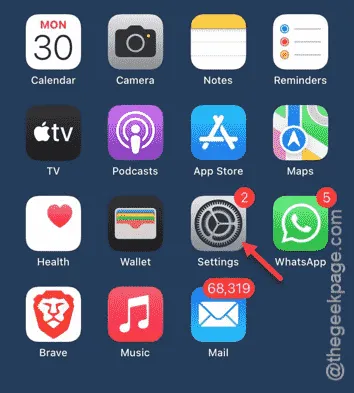
ステップ 2 –設定メニュー内で、Apple IDを見つけてタップします。
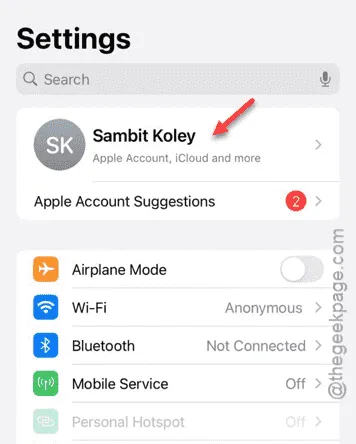
ステップ 3 – Apple ID 設定に入ったら、「探す」を探してタップします。
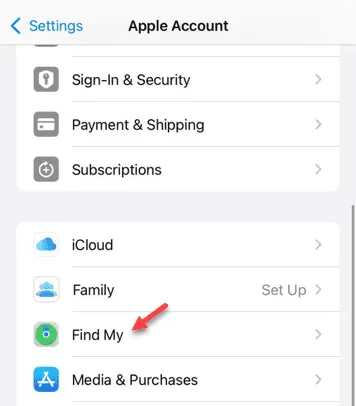
このセクションでは、位置情報の共有機能を制御します。
ステップ 4 –ここで、 「自分の位置情報を共有する」トグルをオンにしてください。
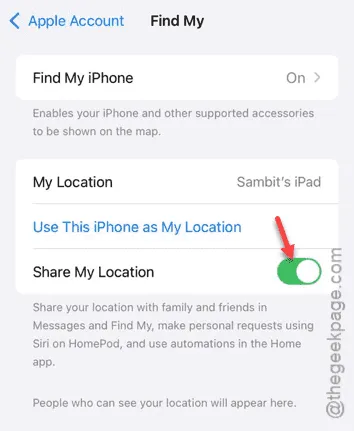
これらの設定を調整した後、連絡先アプリから特定の連絡先と直接位置情報を共有できるようになります。
修正2 – 位置情報サービスをオンにする
現在の位置情報を他のユーザーと共有するには、位置情報サービスを有効にすることが不可欠です。
ステップ 1 –まず、設定アプリに移動します。
ステップ 2 –次に、設定の「プライバシーとセキュリティ」に進みます。
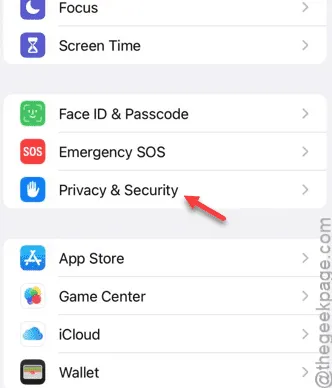
ステップ 3 –上部に「位置情報サービス」があります。それをタップします。
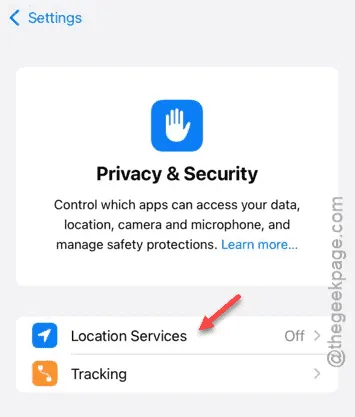
ステップ 4 –最後に、「位置情報サービス」オプションがオンになっていることを確認します。
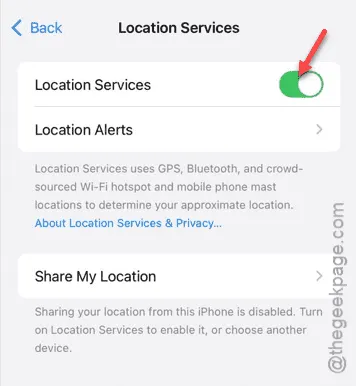
位置情報サービスを有効にした後は、「探す」設定も必ず確認してください。そうすることで初めて、携帯電話の位置情報を共有できるようになります。
これらの手順を試して、問題が解決するかどうかを確認してください。



コメントを残す